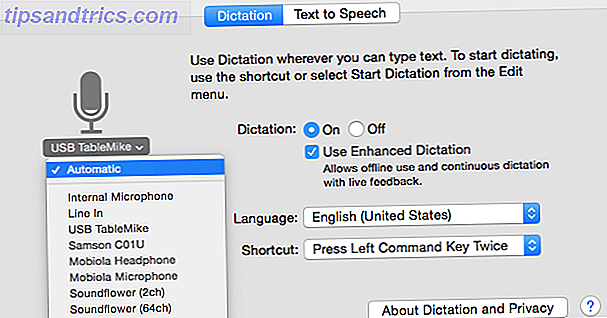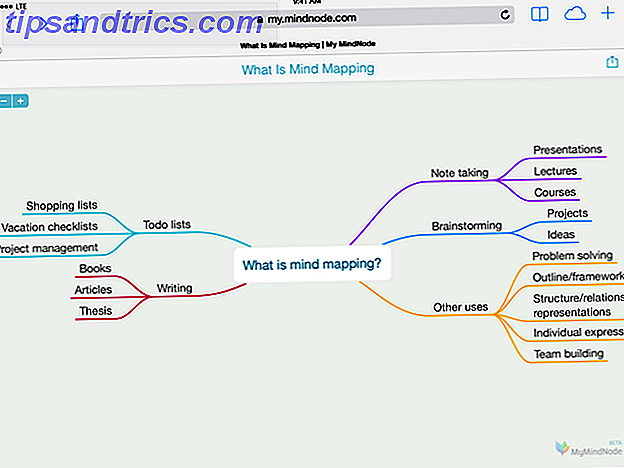Excel può essere difficile da imparare se sei un principiante completo, anche con suggerimenti e trucchi utili 8 Suggerimenti su Come imparare Excel in modo rapido 8 Suggerimenti su Come imparare Excel in modo rapido Non ti piace come con Excel? Inizia con semplici suggerimenti per aggiungere formule e gestire i dati. Segui questa guida e sarai in grado di accelerare in pochissimo tempo. Leggi di più . Diventa ancora più complicato quando inizi a lanciare più fogli di lavoro nel mix.
In effetti, guarda in fondo e vedrai una barra delle schede in cui puoi passare da un foglio all'altro. Ciò è ancora più evidente se si scarica mai modelli Excel premiati Un modello Excel per ogni occasione Un modello Excel per ogni occasione Salta la curva di apprendimento ripida e ordina la tua vita con la potenza dei modelli Excel. Abbiamo compilato una selezione di modelli di aggiornamento automatico per tenere traccia dei budget, gestire progetti e altro ancora. Leggi di più dal web. Quindi ecco alcuni consigli per aiutarti.
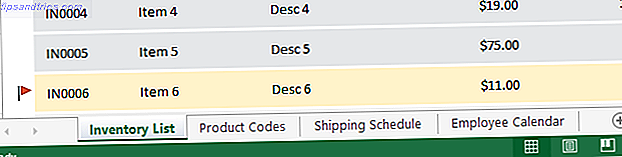
1. Rinominare le schede del foglio di lavoro. Ti farai impazzire se lascerai i tuoi fogli intitolati come Foglio1, Foglio2, Foglio3, ecc. Sii breve ma descrittivo, come i nomi delle schede nello screenshot qui sopra. Per rinominare, fai doppio clic sulla scheda .
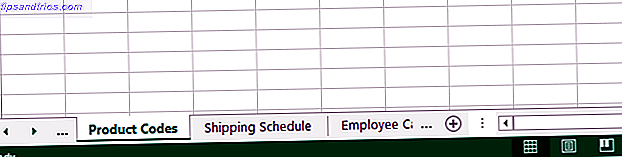
2. Spostare le schede del foglio di lavoro. Quando hai troppe schede o quando i nomi delle schede sono troppo lunghi, le schede non si adattano tutte allo schermo, quindi dovrai spostarti tra loro. Puoi farlo in due modi.
Innanzitutto, utilizza i pulsanti freccia in basso a sinistra di Excel per spostare una scheda a sinistra o a destra. Il metodo più conveniente, almeno per me, è quello di fare clic sul pulsante ... su entrambi i lati. Il ... significa che più schede sono nascoste su quel lato della navigazione.
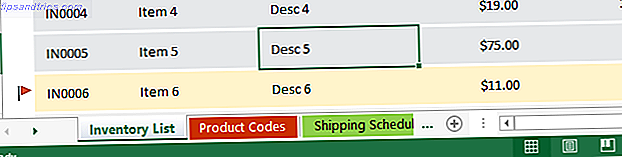
3. Schede del codice colore. Quando hai molte schede, la loro codifica a colori può aiutarti a individuare quelle che ti servono a colpo d'occhio. Utilizzare i colori più caldi (come il rosso) per i fogli usati di frequente e i colori più freddi (come il blu) per i fogli meno utilizzati.
Per cambiare il colore di un foglio, fai clic con il pulsante destro del mouse sulla scheda e seleziona Colore scheda> Qualsiasi dei colori disponibili . Inserisci un colore personalizzato se vuoi, ma raramente lo trovo necessario.
Se vuoi saperne di più su Excel, dai un'occhiata a questi fantastici esperti che ti insegneranno gratuitamente Need to Learn Excel? 10 esperti ti insegneranno gratis! Hai bisogno di imparare Excel? 10 esperti ti insegneranno gratis! Imparare a utilizzare le funzionalità più avanzate di Excel può essere difficile. Per renderlo un po 'più semplice, abbiamo rintracciato i migliori guru di Excel che possono aiutarti a padroneggiare Microsoft Excel. Ulteriori informazioni insieme a questi eccellenti corsi Udemy Excel Scopri Excel a partire da oggi con questi 5 eccellenti corsi Udemy Scopri Excel a partire da oggi con questi 5 eccellenti corsi Udemy Microsoft Excel può aiutarti a guadagnare di più nel tuo lavoro. Se non sai da dove iniziare, questi cinque eccellenti corsi di Microsoft Excel su Udemy.com ti porteranno fino alla fine. Leggi di più .
Hai altri suggerimenti per la gestione di schede e fogli di lavoro in Excel? Condividili con noi nei commenti qui sotto!